よくあるご質問
回答
ファクスの呼び出し音や着信音の音量を調整することができます。
また、下記の手順はBP-C131WDを例に記載しています。
調整できる音については以下のとおりになります。
- ●オンフック:オンフックの時の音量を調整できます。
- ●呼出音量:外からかかってきた電話の呼出音(着信音)の音量を調整できます。
- ●回線モニター音量:ファクスを送信するとき、相手先に接続されるまでの電話回線上の音を調整できます。
- ●通信終了音量:ファクスの通信終了時の音量を調整できます。
- ●通信終了音色:ファクスの送受信完了時の音色などを調整できます。
- ●通信終了音時間:ファクスの通信終了を鳴らす時間を設定します。
調整できる音の設定について
-音の設定について-
| No. | 設定名 | 設定できる音 | 設定範囲 |
| ① | オンフック | 音量設定 | 大、中、小(工場出荷値:中) |
| ② | 呼出し音量 | 音量設定 | 大、中、小、なし(工場出荷値:中) |
| ③ | 回線モニター音量 | 音量設定 | 大、中、小、なし(工場出荷値:なし) |
| ④ | 通信終了音量 | 音量設定 | 大、中、小、なし(工場出荷値:中) |
| ⑤ | 送信時 | 通信終了音色 | パターン1~3(工場出荷値:パターン2) |
| ⑥ | 受信時 | 通信終了音色 | パターン1~3(工場出荷値:パターン2) |
| ⑦ | 通信終了音時間 | ー | 1.0~4.0秒の0.5秒刻み(工場出荷値:3.0秒) |
操作ステップ
※ ここでは、例として「呼出し音量」を「なし」にする手順を記載いたします。
1. ホーム画面で[メニュー]をタップします。
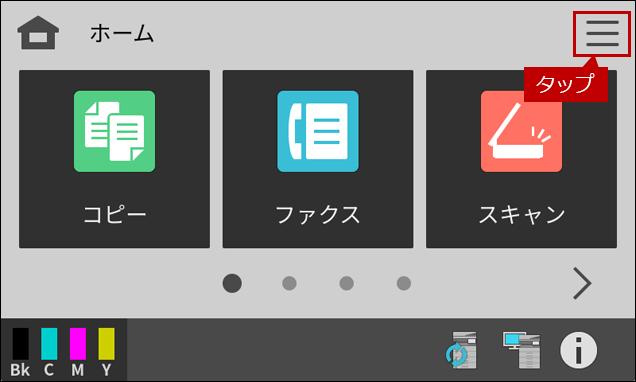
2. 「メニュー」画面が表示されますので、[システム設定]をタップします。
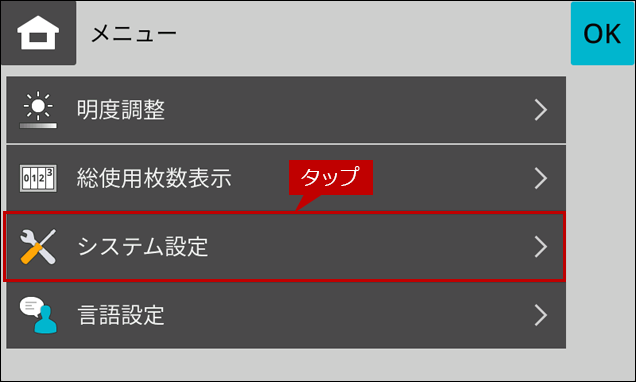
3. 「システム設定」画面が表示されますので、[共通設定]をタップします。
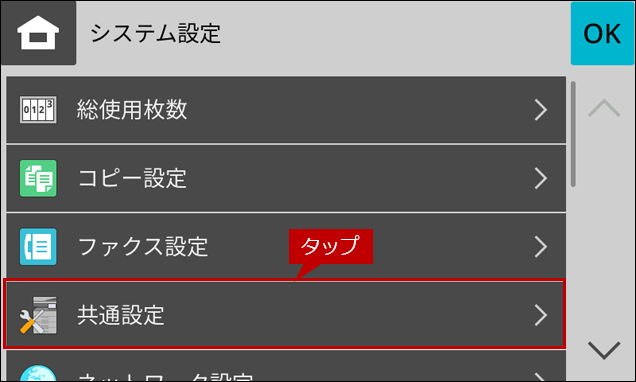
4. ログイン画面が表示されるときは、管理者パスワードを入力し[OK]をタップします。
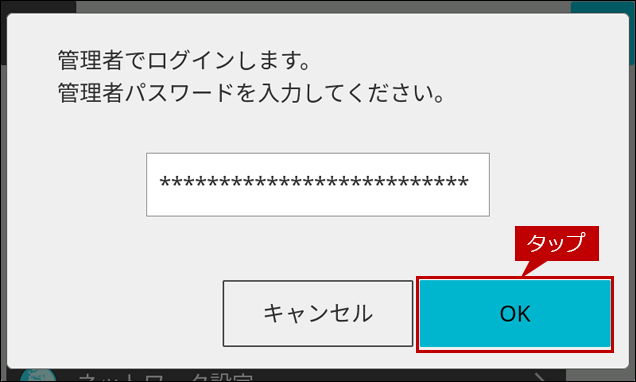
5. 「共通設定」画面が表示されますので、[オーディオ設定]をタップします。
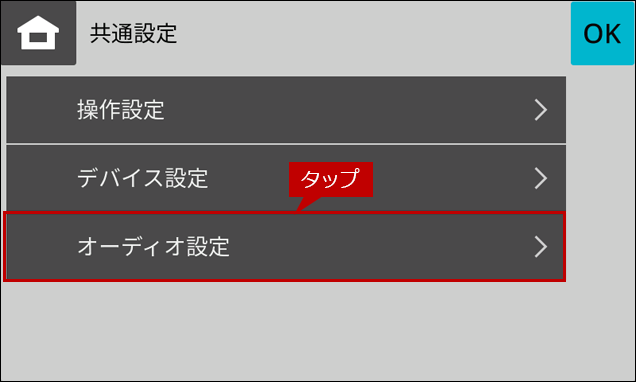
6. 「オーディオ設定」画面が表示されますので、「報知音設定(ファクス)」をタップします。
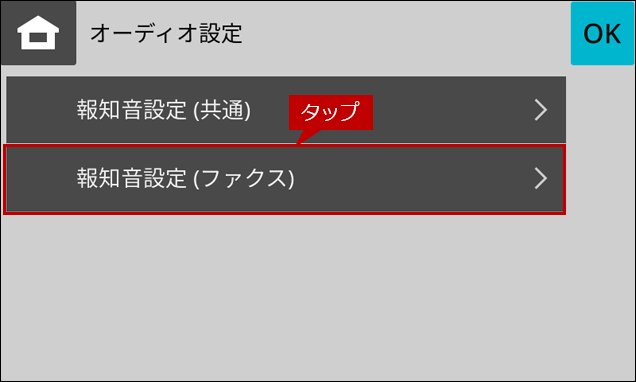
7.「報知音設定(ファクス)」画面が表示されますので、[音量設定]をタップします。
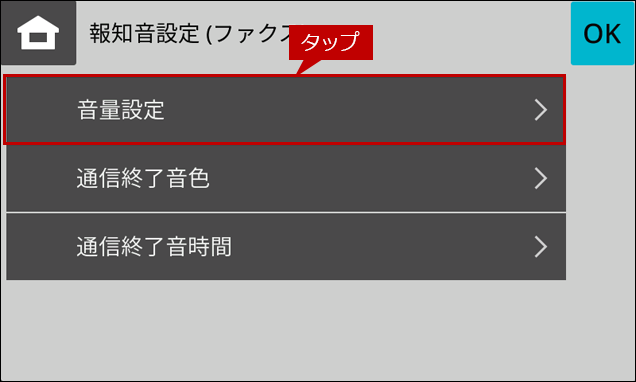
8.「音量設定」画面が表示されますので、[呼び出し音量]をタップします。
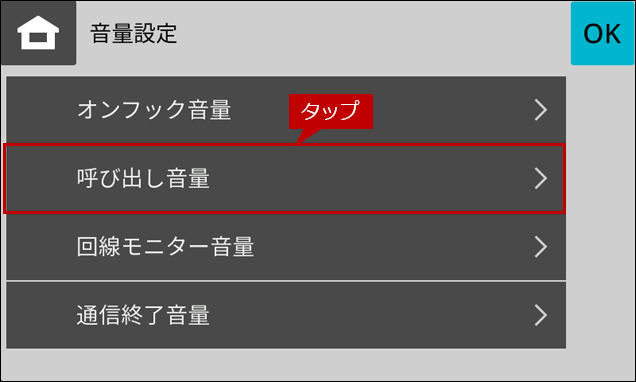
9.「呼び出し音量」画面が表示されますので、[なし]をタップします。
呼び出し音量の例)なし
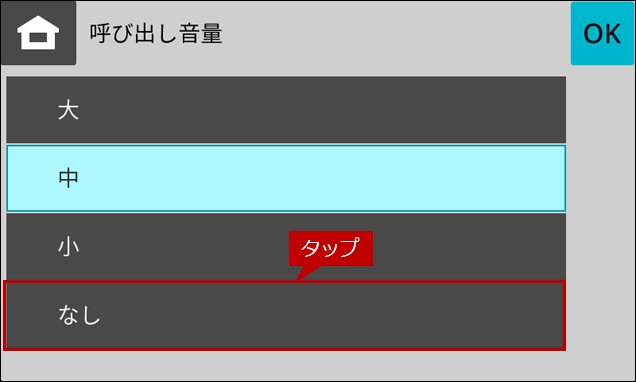
10. [OK]をタップします。
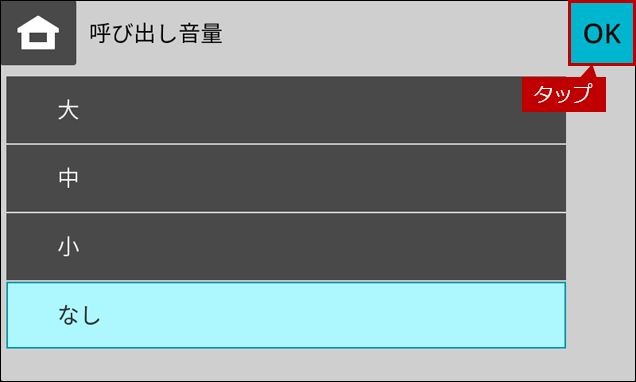
これで、ファクスを使用する時の音量を調整することができました。
関連キーワード
ファクス / 音量 / オンフック / 呼び出し音 / 回線モニター / 受信終了音 / 送信終了音 / 送信エラー音 / 転送 / 受信データ / ファクスデータ / パソコン / 設定 / システム設定 / ファクス受信 / ファクス送信
更新日:2025年06月09日